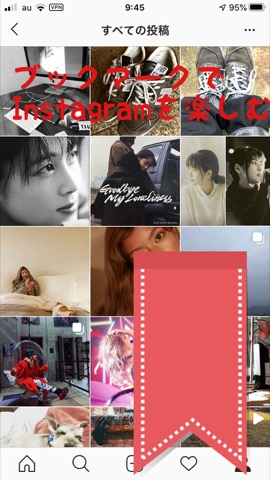
Instagramは、ただ写真を投稿したり鑑賞するだけでも楽しめますが素敵な投稿写真に出会った時に「いいね!」マークをつけてあげて投稿者を応援する機能があります。また「いいね!」した投稿は自分のアカウント内の「いいね!した投稿」で管理され保存して何時でも閲覧出来ます。しかし便利な機能なのですが「いいね!」をすると投稿者に誰が「いいね!」してくれたのかの通知が届きます。これはこれで投稿した人には励みになるし投稿するモチベーションを上げてもくれて嬉しい機能です。しかし「いいね!」した写真の下に〇〇さん他がいいねしました、と表示されそれをタップすれば誰が「いいね!」したのかが分かります。こうして自分の好みや嗜好を他人に見られるのは嫌だけれどもまた後日観たいから保存したい時の手段としてブックマーク機能があります。
Instagramのブックマーク
1.お気に入りの投稿写真の右下のしおりの形をしたブックマークアイコンをタップするとアイコンの色が変わりブックマークされます。
2.ブックマークした写真を観るには自分のプロフィール画面の右上にある「三」をタップしてメニューから「保存済み」をタップします。
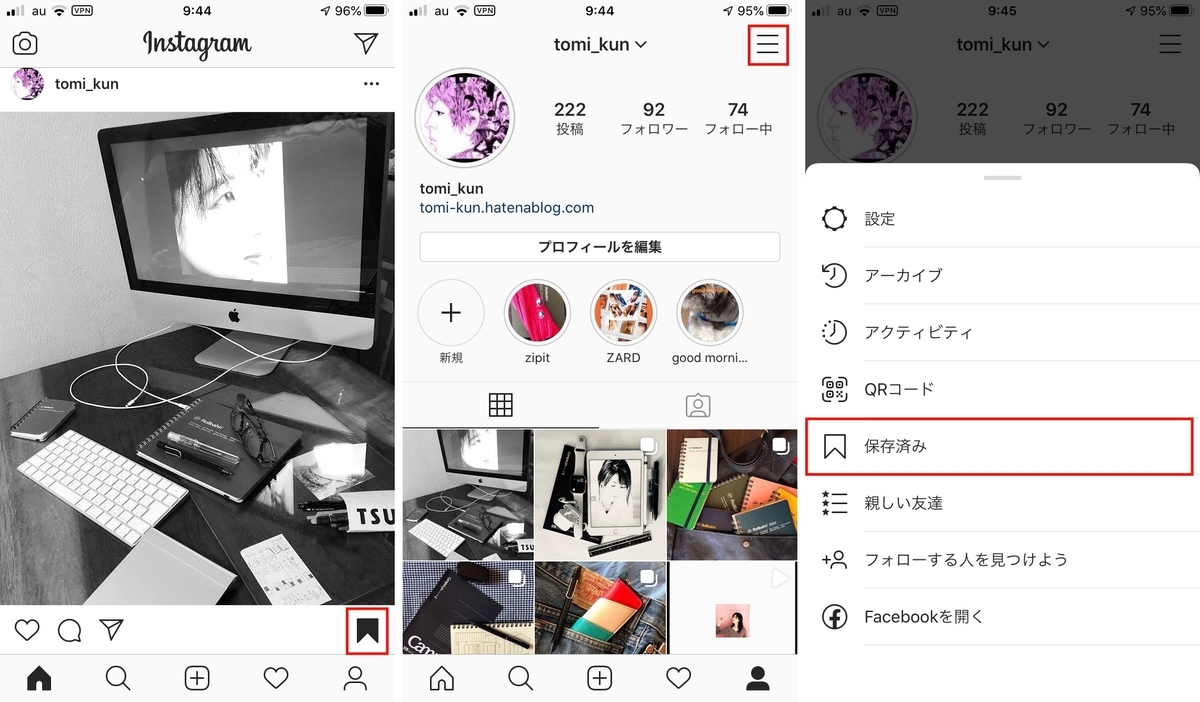
3.ブックマークを解除するには色の変わったブックマークアイコンをもう一度タップして解除します。
ブックマークのコレクション
ブックマークした写真の投稿者には通知されないしホーム画面上にも表記されません。またブックマークして保存した写真を整理するコレクション機能があります。写真をテーマ毎にフォルダ分けして名前も付けて観やすく整理出来ます。
1.上の要領で保存済みの写真を開き右上にある「+」アイコンをタップして新規コレクション作成画面を開き名前を付けて次へ進みます。
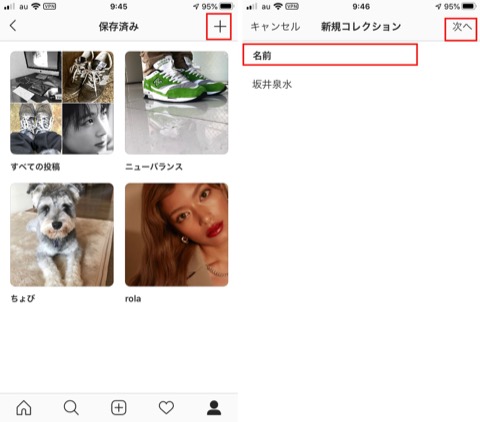
2.保存済みから今作ったコレクションに加えたい写真をタップして完了をタップする。
3.新しいフォルダが出来て先ほど選んだ写真が登録されました。
4.コレクションのフォルダを削除するにはフォルダを開いた状態で右肩の「・・・」をタップしてコレクションを削除します。同じメニューでコレクションを編集したり追加する事が出来ます。

5.フォルダを作ってしまえば次回からのブックマークする時にアイコンを長押しすれば直接目的のフォルダへ移動する事が出来ます。
6.ブックマークした写真は投稿者が削除したら消滅します。
自分のデバイスに保存する
Instagramには写真や動画をデバイス自体に保存する機能が無いのでサードパーティーのアプリを使います。
以下の記事を参考にしてください。
instagram の写真・動画を保存するPhotoAround - tomi_kun’s diary
Instagram のストーリーを保存する方法[画面収録][PhotoAround] - tomi_kun’s diary
See you tomorrow!

